«Jeg foreviger mange øyeblikk med familie og venner med Canon-kameraet mitt. Jeg har imidlertid møtt på mange problemer da jeg delte det med andre. Det er også tider når jeg ikke kan se bildene når jeg bruker bildevisningsprogramvare. Kan noen hjelpe meg?»
Hvis du er blant brukerne i den situasjonen, trenger du ikke bekymre deg mer. Ulike fotografer, både erfarne og nybegynnere, støter på denne utfordringen når de vil se og dele bilder tatt fra et Canon-kamera. Så hvis du vil løse problemet, er det beste å konvertere CR2-filen til et bildeformat som er mer spillbart og tilgjengelig, som JPG. Heldigvis vil denne artikkelen lære deg alle prosedyrene for å konvertere Canon RAW (CR2)-bildene dine til JPG-formater. Med det kan du dele bildene med vennene dine og se dem på forskjellige bildevisningsplattformer. Les derfor all informasjonen fra dette innlegget og lær hvordan du gjør det. konverter CR2 til JPG.
- Del 1. Grunner til å konvertere CR2 til JPG
- Del 2. Konverter CR2 til JPG med best mulig kvalitet
- Del 3. Konverter CR2 til JPG på Mac og Windows ved hjelp av RawTheraphee
- Del 4. Slik konverterer du CR2 til JPG på Windows 10/11 ved hjelp av FastStone Image Viewer
- Del 5. Slik konverterer du CR2 til JPG på nett ved hjelp av iLoveIMG
Del 1. Grunner til å konvertere CR2 til JPG
Før du går gjennom de ulike metodene for å konvertere CR2- til JPG-formater, er det bedre å forstå hvorfor du trenger å gjøre prosedyren. Se informasjonen nedenfor for en rekke grunner til å bruke en utmerket konverter for å konvertere CR2 til JPEG.
Bredere kompatibilitet
CR2-filer kan bare spilles av på Canon-enheter. Med det er det en mulighet for at du ikke kan åpne bildene når du bruker andre enheter eller bildevisningsplattformer. Derfor anbefales det å konvertere CR2-filen til JPG-format, siden formatet er blant de mest populære bildeformatene som kan tilby utmerket kvalitet og være spillbart på alle plattformer.
Mindre filstørrelse
CR2-filer inneholder en stor filstørrelse. Du kan gjøre bildet om til JPG-format hvis du foretrekker en mindre fil. Formatet er ideelt, spesielt hvis du vil samle flere filer på enheten din.
Raske lastetider
Siden JPG kan tilby en mindre filstørrelse, kan bildet lastes inn raskere på nettsiden og i fotogallerier.
Enklere redigering
Det er best å først konvertere CR2-bildet til JPG-format hvis du vil at bildene skal redigeres problemfritt. Dette er fordi noen redigeringsprogrammer ikke støtter CR2-formater. Det er også enklere å redigere JPG hvis du vil gjøre noen justeringer.
Nå som du har nok grunner til å konvertere CR2-filene dine, kan du utforske de beste prosedyrene for å konvertere CR2 til JPG ved å lese følgende avsnitt.
Del 2. Konverter CR2 til JPG med best mulig kvalitet
Leter du etter den beste konverteren fra CR2 til JPG? I så fall, AVAide Video Converter er det beste programmet du trenger. Med programvarens Image Converter-funksjon kan du raskt og problemfritt konvertere CR2-filen din til JPG. I tillegg har den et enkelt brukergrensesnitt, slik at du kan konvertere filer uten problemer. Det vi liker med programmet er at det kan konvertere flere CR2-filer til JPG samtidig. Det støtter også utdataformater som PNG, BMP, DDS, TIF, TIFF og mer. Du kan til og med justere bildekvaliteten basert på dine preferanser. I tillegg kan du med GPU-akselerasjonen konvertere filer opptil 30 ganger raskere enn andre konvertere. For å lære å konvertere en CR2-fil til JPG, sjekk de enkle instruksjonene nedenfor.
Trinn 1nedlasting AVAide Video Converter og installer den for å starte bildekonverteringsprosedyren.

PRØV DEN GRATIS For Windows 7 eller nyere
 Sikker nedlasting
Sikker nedlasting
PRØV DEN GRATIS For Mac OS X 10.13 eller nyere
 Sikker nedlasting
Sikker nedlastingSteg 2Etterpå, gå til Flere verktøy seksjonen og trykk på Image Converter trekk. Slå den Plus knappen for å legge til CR2-filen.
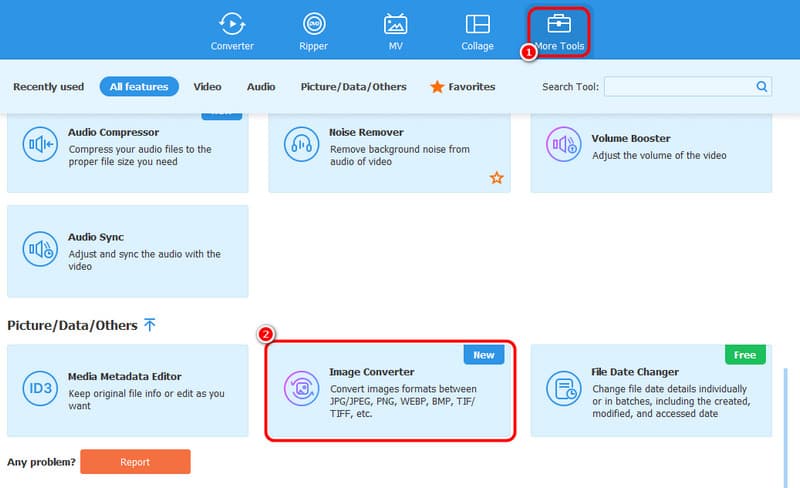
Trinn 3For følgende prosess, gå til Konverter alle til og velg JPG/JPEG format.
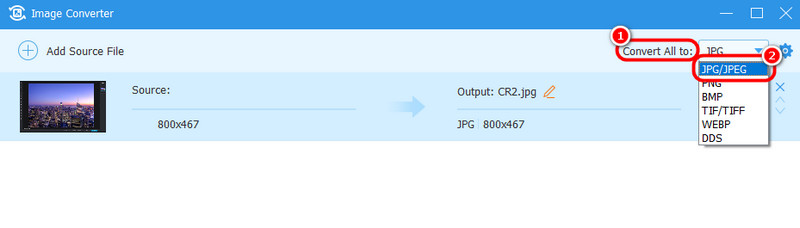
Trinn 4For den siste prosedyren, klikk på Konverter alle knappen på det nederste grensesnittet.
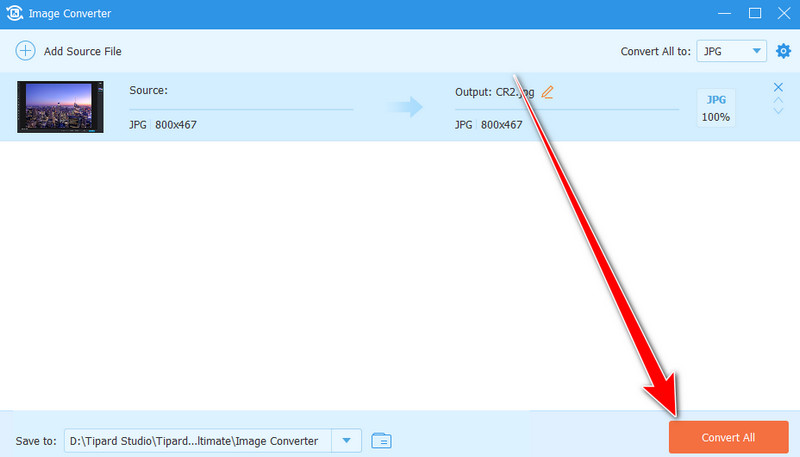
Del 3. Konverter CR2 til JPG på Mac og Windows ved hjelp av RawTheraphee
Hvis du vil lære hvordan du konverterer CR2 til JPG på Windows og Mac, kan du bruke RawTherapheeDette programmet er en av de mest effektive konverteringsprogrammene, siden du kan konvertere CR2-filene dine til forskjellige utdataformater. Det kan også øk bildekvaliteten din, noe som gjør den til en kraftig fotokonverterer. I tillegg til å konvertere kan du også bruke programmet til å forbedre bilder. Det tilbyr diverse funksjoner, som en bildebeskjærer, fargejustering, håndverktøy og mer. Den eneste ulempen her er at RawTheraphees brukergrensesnitt er forvirrende, noe som gjør det uegnet for alle brukere. Programvaren er også ressurskrevende, noe som bare er egnet for avanserte stasjonære datamaskiner. Men hvis du vil lære hvordan du konverterer en CR2-fil til en JPG, se veiledningen nedenfor.
Trinn 1Last ned og installer RawTheraphee på Windows- og Mac-datamaskinene dine. Deretter kan du åpne CR2-filen du vil konvertere.
Steg 2Deretter høyreklikker du på CR2-bildet og velger Sett i kø alternativ. Når du er ferdig, fortsett til neste trinn.
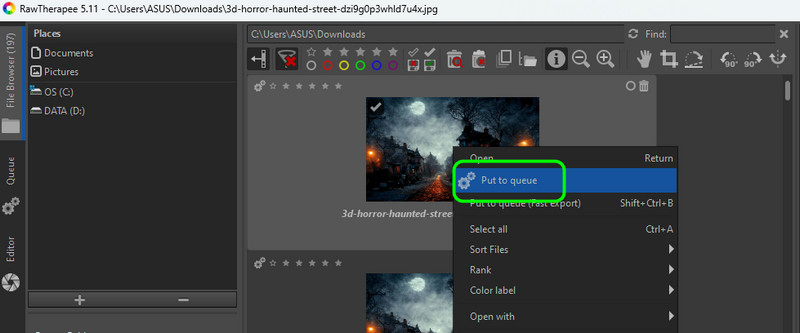
Trinn 3Fra venstre grensesnitt klikker du på Kø seksjonen. Fortsett deretter til Filformat og velg JPG format.
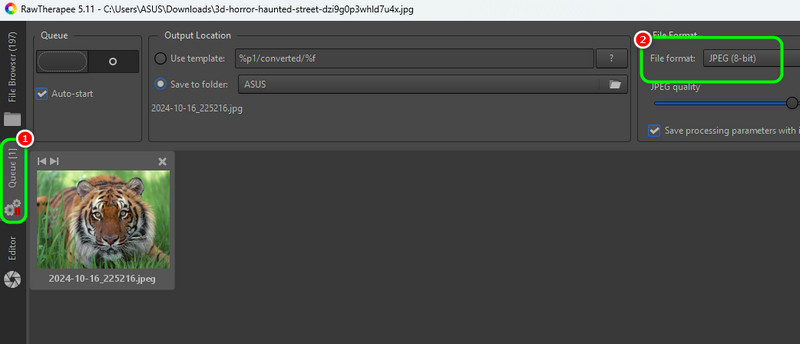
Trinn 4For den siste prosessen, trykk på Sirkel -knappen for å starte konverteringsprosessen fra CR2 til JPG. Etter det kan du allerede se den konverterte filen på datamaskinen din.
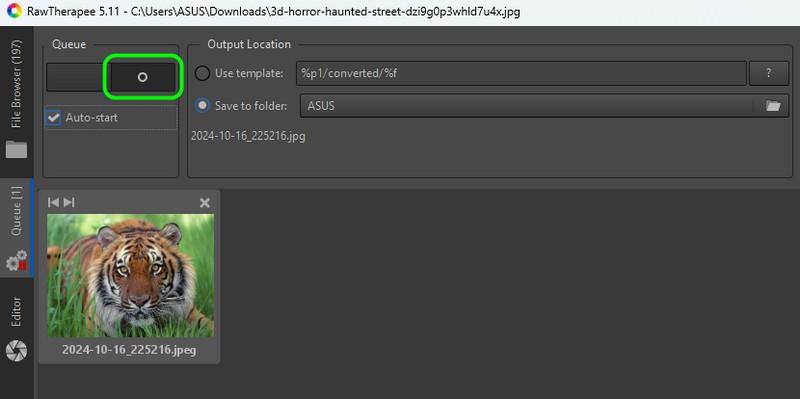
Del 4. Slik konverterer du CR2 til JPG på Windows 10/11 ved hjelp av FastStone Image Viewer
Vil du lære hvordan du konverterer bilder fra CR2 til JPG i Windows 10 og 11? I så fall kan du bruke FastStone-bildevisningsprogramDenne programvaren er et av de beste verktøyene for bildevisning for å åpne alle bilder uten problemer. Konverteringsprosessen er også effektiv, noe som gjør den til en av de mest pålitelige konvertererne. Du kan til og med bruke verktøyet til å endre størrelsen på bildet, juster bildefargen, fjern uskarpheten i bilder osv. Sjekk instruksjonene hvis du vil bruke dette programmet til å konvertere CR2-filer.
Trinn 1Last ned FastStone-bildevisningsprogram programvaren. Når du har startet programmet, blar du gjennom CR2-filen du vil lagre som JPG.
Steg 2Etter at du har klikket på CR2-filen, går du til det øverste grensesnittet og trykker på Lagre knappen. Etter det vil et lite vindu dukke opp på skjermen.
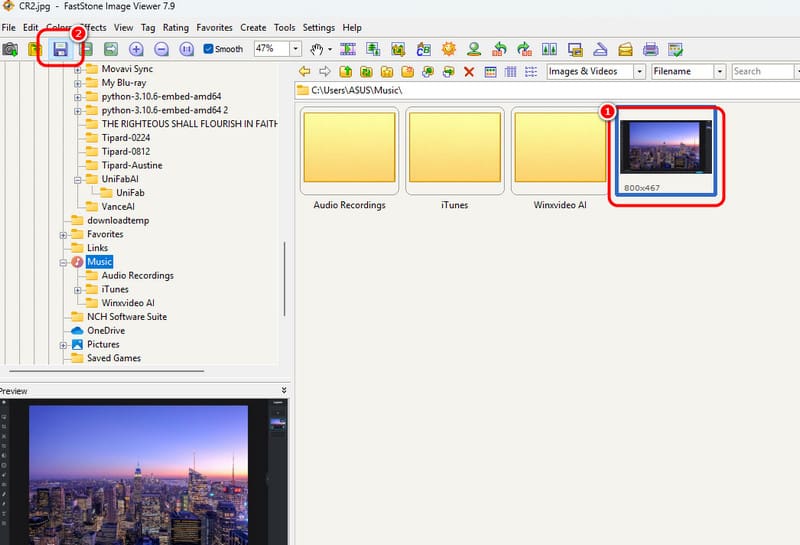
Trinn 3Klikk på Lagre som type -knappen og velg JPG-formatet. For å beholde den konverterte filen, trykk på Lagre knappen for den siste prosessen.
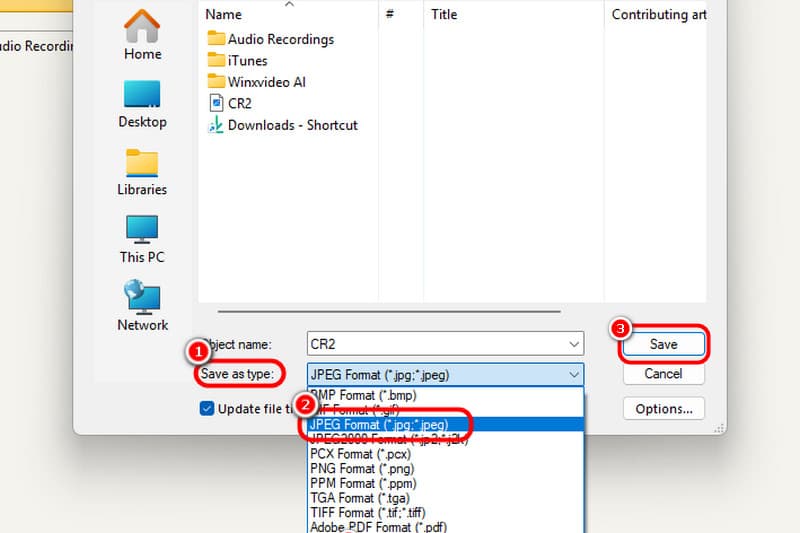
Del 5. Slik konverterer du CR2 til JPG på nett ved hjelp av iLoveIMG
For å konvertere CR2 til JPG på nett, kan du bruke iLoveIMG. Denne nettbaserte konverteren lar deg transkode CR2 til JPG med rask konverteringshastighet. I tillegg kan den til og med tilby et enkelt design, slik at du kan gjennomføre prosedyren uten problemer. Det eneste problemet her er at det vises annonser på skjermen og krever en sterk internettforbindelse for å fungere bra. For å starte konverteringsprosessen, sjekk metoden nedenfor.
Trinn 1Etter at du har åpnet verktøyet, klikker du på Velg Bilder for å laste opp CR2-filen. Du kan også legge til flere bilder for å konvertere CR2 til JPG samtidig.
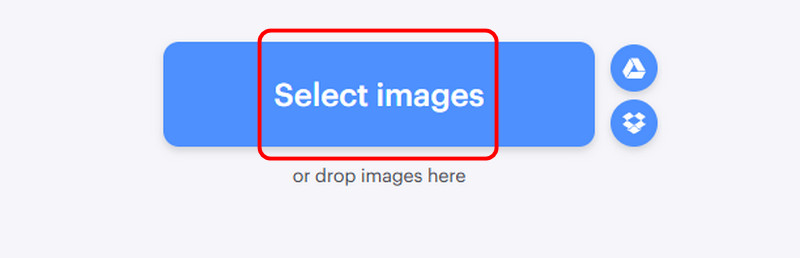
Steg 2Etter opplastingsprosessen klikker du på Konverter til JPG knappen. Last deretter ned det konverterte bildet for å spille det av på enheten din.
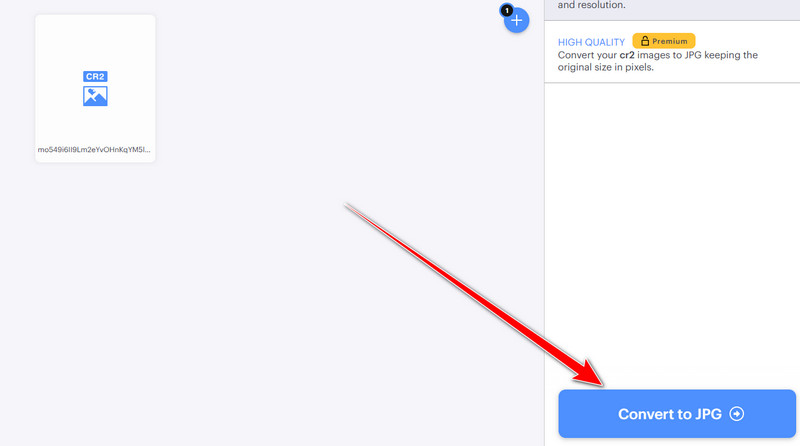
Du kan følge de enkle veiledningene fra denne artikkelen for å lære hvordan konvertere CR2 til JPG vellykket. Du vil også få nok detaljer om hvorfor du trenger å konvertere CR2-filene dine. Hvis du vil konvertere bildene dine med best mulig kvalitet, bruk også AVAide Video ConverterDenne frakoblede konverteren lar deg konvertere CR2- til JPG-formater med eksepsjonell kvalitet, noe som fører til en bedre seeropplevelse.
Din komplette videoverktøykasse som støtter 350+ formater for konvertering i tapsfri kvalitet.




